Wacom タブレットを使ってイラストを描く
※ Fedora25 では Wayland がデフォルトになっている為に、Xorg モードにする必要があります。詳しくはコチラをご覧下さい。
Linux でなら、Wacom のタブレットを使用することができる。Wacom タブレットを入手しても、Linux 用の公式なドライバが存在していないため、諦めている人もいたのではないだろうか?
だが、心配する必要はない。Wacom 自体が Linux 側に対し情報提供を行ってくれているため、殆どの製品で利用できるからだ。
※ Wacom タブレットであれば新商品を除き、殆どの場合は問題なく動作する。しかし、新商品に限ってはドライバが対応するまでは待つ必要があるかもしれない。詳しく知りたい場合は、「商品名、Linux、wacom」で検索してみてはどうだろうか?(殆ど英語の情報しかありませんが…)
※ 最近では Wacom 以外のタブレットでも利用できる環境が増えてきている様です。しかし、多くのケースでは、自力でのコンパイルとインストールが必要です。詳しくはココやココをご覧下さい。
※ GDM ( GNOME Display Manager ) 3.16.2 を使用している場合は注意が必要です。詳しくは末尾の項目をご覧下さい。
インストール
※ 最近では多くのディストリブーションでデフォルトでインストールされています。
『ソフトウェアの追加/削除』で wacom ドライバーをインストール
※ Fedora22 からは DNF を用いてインストールを行います。詳しくはコチラをご覧下さい。
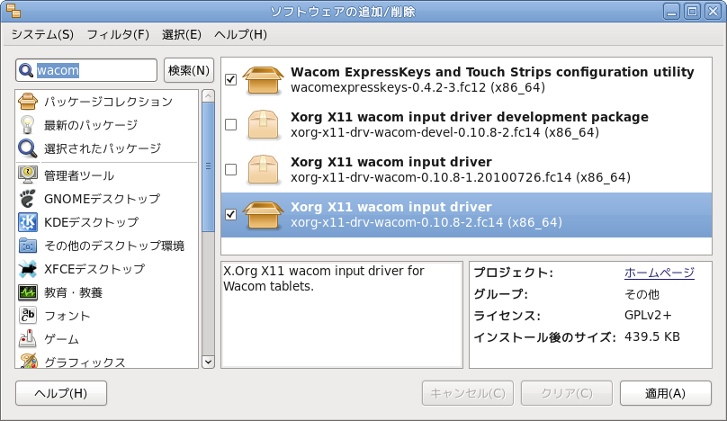
※ 最初からインストールされている場合もあるようだ。一番上にある『Wacom ExpressKeys』は、タブレット上部にあるファンクションエリアを利用する場合にのみ必要。
次に、アプリケーションをインストールしよう。
『ソフトウェアの追加/削除』で GIMP をインストール
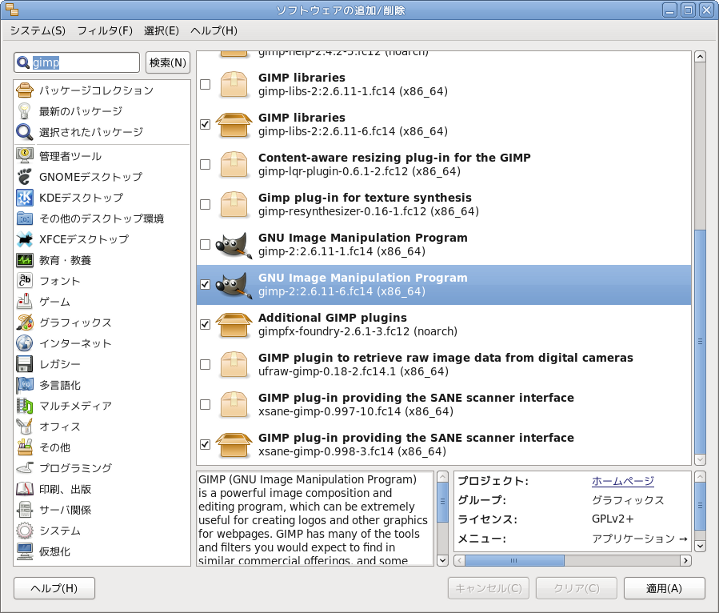
※ こちらもデフォルトでインストールされている環境が多いフォトレタッチソフト。一番下の SNAE scanner interface は名前通りのスキャナー用のインターフェース。実在する殆どのUSBスキャナーに対して使用できる。また、GIMPで検索した場合、プラグインなども表示されるので、気に入ったものがあれば、インストールしておくのも悪くない。
GIMP 自体は非常に強力な画像編集ソフトウェアであり、PhotoShop に出きることなら大抵できる。(ただし、インターフェース自体はそれほど似ていないため、PhotoShop から移ってきた人の評価は別れる様だ。)
また、GIMP 自体が Linux 起源のソフトウェアであり、Windows 環境と比べればバグも少なく、動作も遥かに軽い。ペイントソフト(お絵描きソフト)の MyPaint や Krita とも連携することができる。
『ソフトウェアの追加/削除』で Inkscape をインストール
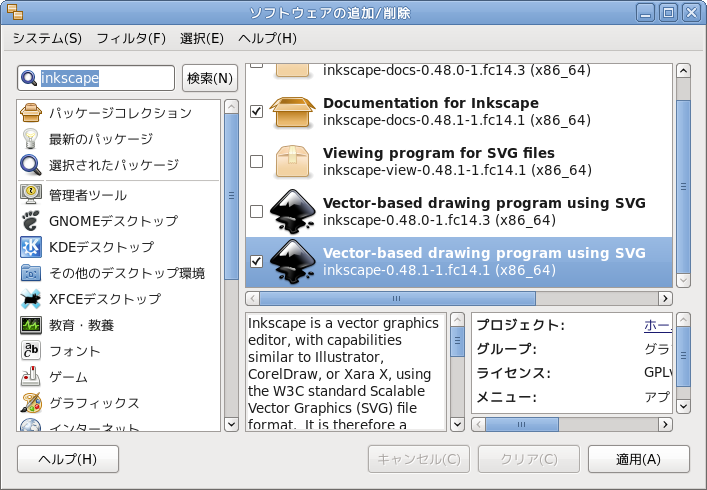
Linux 環境では Inkscaoe はベクターグラフィックの定番といって良いアプリケーションで、SVG や PostScript の読み書きの他、Abobe illustrator の読み込みまで行える。代表的なベクターグラフィックアプリケーションを比べても遜色は無いハズだ。(操作性が独自過ぎるので、慣れるまでには時間が必要)
※ どうして Version が 1 以下なのか不思議でならない。
設定
※ この設定は最近のデストリビューションでは不要な様です。つまり、最初からwacomドライバがインストールされている場合は、特別な設定は必要ないと思って下さい。(独自のカスタマイズは除く。)
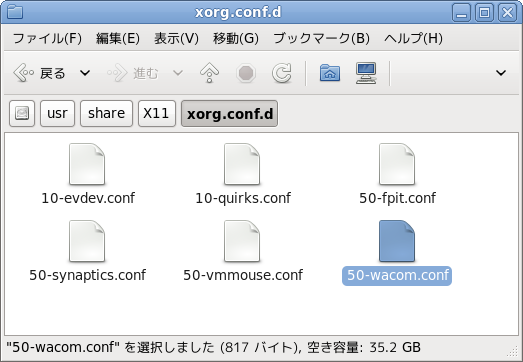
『/usr/share/X11/xorg.conf.d』に移動すると『50-wacom.conf』と言うファイルが存在する。
これを『/etc/X11/xorg.conf.d』へコピーする。
※ 編集は 『50-wacom.conf』自体を変更すれば良い様です。つまりコピー不要と言う事で…。
※ コピーするにはスーパーユーザー権限が必要です。(スーパーユーザーとしてGUIでフォルダにアクセス)
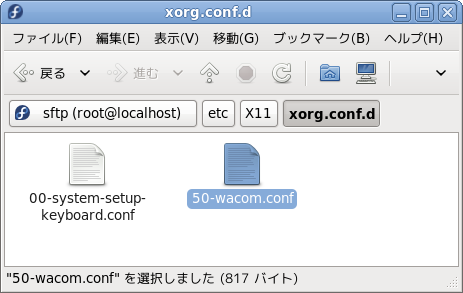
これで、再起動(X11だけでもOK)すれば OK だ。
お詫びというか、なんと言うか…。 (^_^; )
つい最近知ったのですが、今では直に「/usr/share/X11/xorg.conf.d」を読みにいくらしいんですよ。
以下「/var/log/Xorg.0.log」から抜粋
[ 862.013] (==) Using config directory: “/etc/X11/xorg.conf.d”
[ 862.013] (==) Using system config directory “/usr/share/X11/xorg.conf.d”
しかも「xorg.conf」のマニュアルには「/usr/share/X11/xorg.conf.d」に関して「These are to separate configuration files from the vendor or 3rd party packages from those of local administration.」とあるので、「50-wacom.conf」は「/usr/share/X11/xorg.conf.d」にあるのが正解の様です。
m(_ _)m ゴメンね♡
※ 一応、 「/var/log/Xorg.0.log」で、「/usr/share/X11/xorg.conf.d」を見ているかどうかを確認して下さい。
※ コピーしても実害はありません。
確認
まずは、GIMP の設定を行う。
『アプリケーション』>『グラフィックス』>『GNU Image Manipulation Program』で起動し
『編集』>『環境設定』を選ぶ
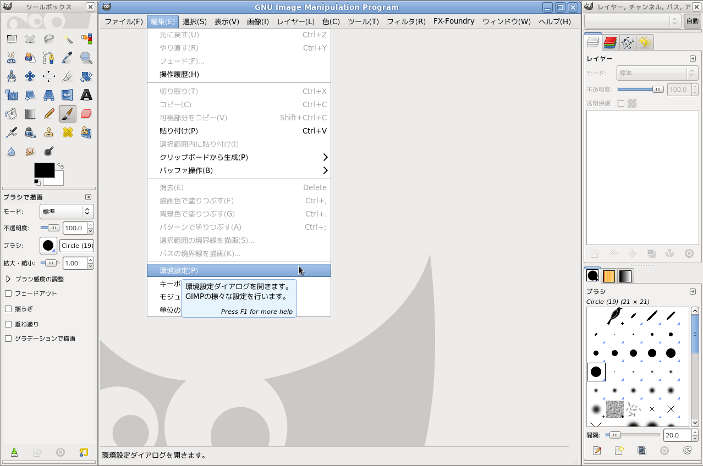
次に『入力デバイス』>『追加された入力デバイス設定』をクリック
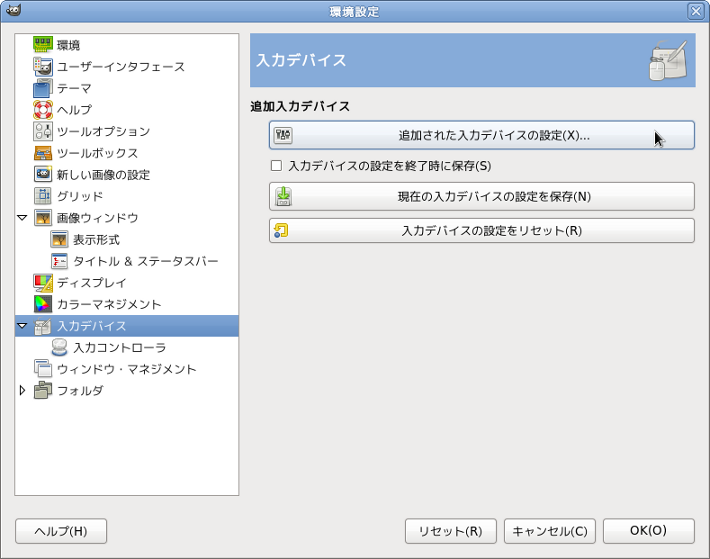
『デバイス』で対象のタブレットを選択。『モード』で、『画面』または『ウインドウ』を選ぶ

※ デバイスの最後が『stylus』になっているのがペン先、『eraser』になっているのが消しゴム、『cursor』は、タブレット付属マウス。
※ モードの『画面』はディスプレイ全体へのマッピング、『ウインドウ』はウインドウに対するマッピング。
設定後、GIMP の再起動をお勧めする。
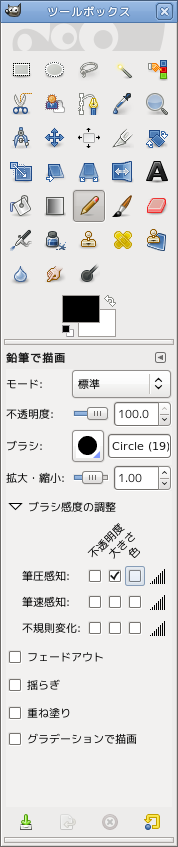
鉛筆ツール / ブラシ / エアブラシに対して好きな設定で、色々試してみて欲しい。
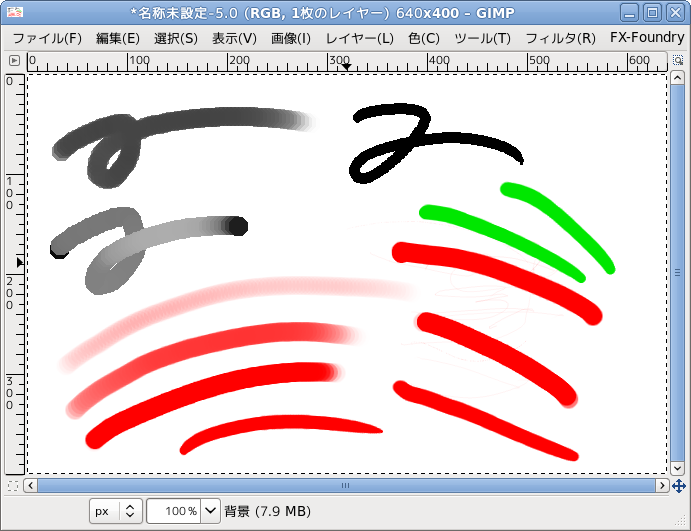
濃淡や線の強弱が表現できればOK
次は Inkscape の設定を行う
『ファイル』>『入力デバイス』を選択すると、設定パネルが表示される。
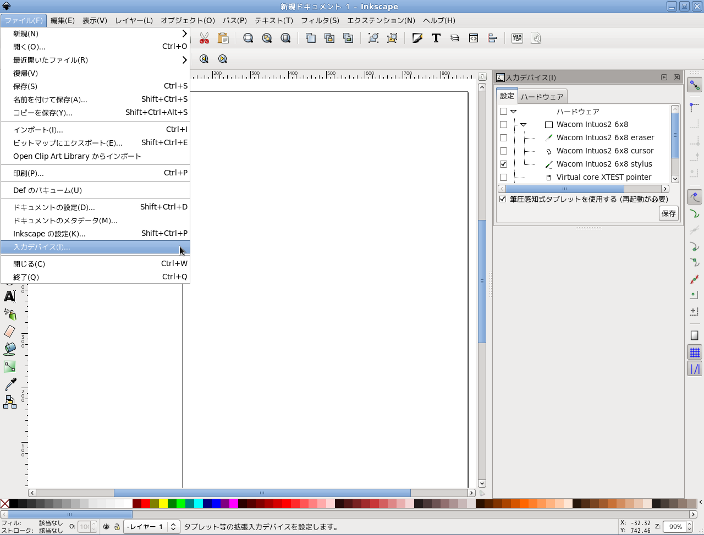
基本的には、線の太さだけの設定。(ベクターグラフィックスだし)
こちらは右側のチェックボックスをチェックして Inkscape を再起動すればOK
Fedora16 でついに!!
Fedora16 でついに、wacomコントロールパネルが追加された!!
特別なインストールは必要ないようだ。設定ファイル『50-wacom.conf』を移動し、Wacomタブレットを接続した状態で起動しただけなのだが、『ワコム グラフィックスタブレット』が表示されるようになった。
『アプリケーション』>『システムツール』>『システム設定』
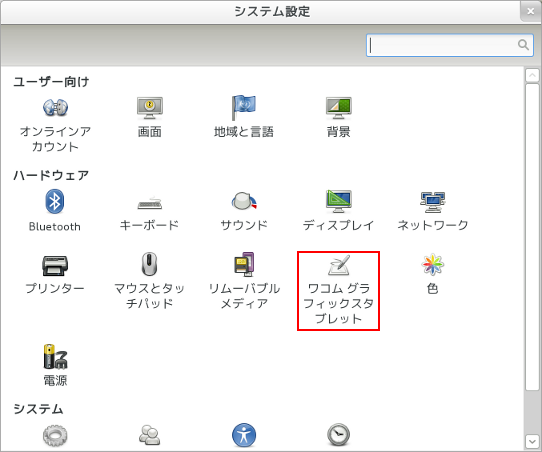
『ワコム グラフィックスタブレット』を選択すると…
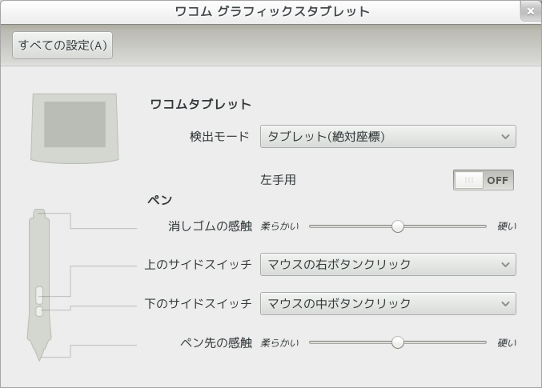
ご覧いただければ分かると思うが、設定できる項目は少ないし、既存のユーザーにはメリットは無いかもしれない。(殆どのグラフィックアプリケーションには設定項目が存在します)
しかしながら、システムの(準)標準項目になったことには、意義があるように思う。
GDM によるホットプラグ化
現在の GDM ( GNOME Display Manager ) は、ホットプラグ化( USB を差し込んだ時点で認識する)しており、通常の判定方法が使えない場合があるので、注意が必要です。
従来であれば、Wacom のログは『/var/log/Xorg.0.log』に Wacom ドライバである『wacom_drv.so』が読み込まれた記録が残っていました。
しかし現在ではホットプラグ化により、ドライバの読み込み確認は、USB を差し込んだ時点で『wacom_drv.so』が読み込まれた事を、『taif -f /var/log/message』や『dmesg』コマンド、『journalctl -f -k』コマンドなどで行う必要があります。
つまりコレは、Wacom ドライバ自体が、USB が差し込まれた時に行われる事を意味しています。
しかも GDM はホットプラグ化したデバイスが起動時に差し込まれている場合、問題を引き起こす事がある様です。
Fedora 22 では、起動時に差し込まれている Wacom Intuos2 が認識されていても動作しない問題が発生しました。
環境
gdm.x86_64 1:3.16.2-1.fc22
libwacom.x86_64 0.13-2.fc22
libwacom-data.noarch 0.13-2.fc22
xorg-x11-drv-wacom.x86_64 0.29.0-2.fc22
$ xsetwacom –list
Wacom Intuos2 6×8 stylus id: 10 type: STYLUS
Wacom Intuos2 6×8 eraser id: 11 type: ERASER
Wacom Intuos2 6×8 cursor id: 12 type: CURSOR
$ xinput –test 10
反応しない… orz
バグが治るまでの対策
- 起動時には Wacom の USB を抜いておく。
- ログイン後に Wacom の USB を差し込む。
これでキチンと認識する様になりました。(^_^;)
Fedora 使いの宿命として、バグフィックスが出るまでは、辛抱強く待つしかないかも…
※ この問題は、libwacom 0.15-3.fc22 で解決しました。どうやら GDM との組み合わせで発生していたようです。
